Ein geeignetes Suchwerkzeug haben, nach dem gesucht werden mussMit den erforderlichen Dateien und Ordnern können Sie viel Zeit sparen. Stellen Sie sich vor, Sie müssten die Hunderte von Ordnern auf Ihrer Festplatte manuell durchsuchen, wenn Sie eine Datei benötigen und sich nicht an deren Speicherort erinnern. Mithilfe eines Suchdienstprogramms können wir Zeit sparen, indem wir Filter bereitstellen, mit denen die erforderliche Datei schnell gefunden werden kann. Das Standardsuchdienstprogramm von Windows funktioniert einwandfrei, bietet jedoch nicht viele Optionen, wenn Sie Filter anwenden oder mehrere Standorte gleichzeitig für die Suche auswählen möchten. UltraFileSearch ist eine Suchanwendung, die Text und Dateien finden kannund Ordner auf Ihren lokalen, Wechseldatenträgern und Laufwerken mit Netzwerkzuordnung. Sie können Dateien suchen, die ein oder mehrere bestimmte Wörter enthalten, mehrere Dateinamen und Laufwerke gleichzeitig definieren und die Ergebnisse nach Eigenschaften sortieren. Mit der Anwendung können Sie nach Dateinamen, in den Dateien enthaltenem Text, Datum und Größe der Dateien oder Platzhaltern suchen, je nach Ihren Anforderungen. Die Ergebnisse können in die Dateiformate TXT, CSV, HTML und XML exportiert werden. UltraFileSearch ist eine systembereichs- und ressourcenfreundliche Anwendung, da für die Suche keine Hintergrundindizierung verwendet wird.
Das Programm hat Dateien und Ordner, Mit Text, Datum und Größe und Attribute Registerkarten oben, um zwischen den verschiedenen Suchmodi zu wechseln. Jede Registerkarte verfügt über eigene Optionen zum Definieren der Suchparameter. Geben Sie die Dateiname, Suchpfadgewünscht Modus, und klicken Sie auf Suche Klicken Sie auf die Schaltfläche auf der rechten Seite, um mit dem Nachschlagen zu beginnen.

Wenn der Suchvorgang viele Ergebnisse zurückgibt, können Sie zwischen den Ergebnissen nach Ihrer gewünschten Datei suchen In Ergebnissen finden Optionen unter Aktionen Speisekarte.
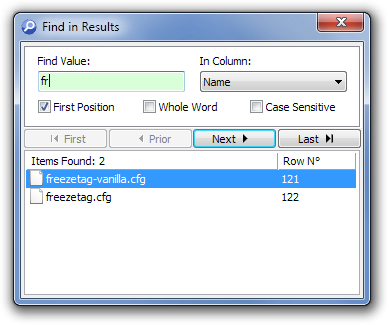
Klicken die Einstellungen und wählen Sie Optionen konfigurieren sparen und Belastung Einstellungen für Standard SSuchparameter, Suchbegriffe, eingeben Ordner exportieren Pfad (wo die Ergebnislisten exportiert werden) und Kontextmenü-Integration Optionen.
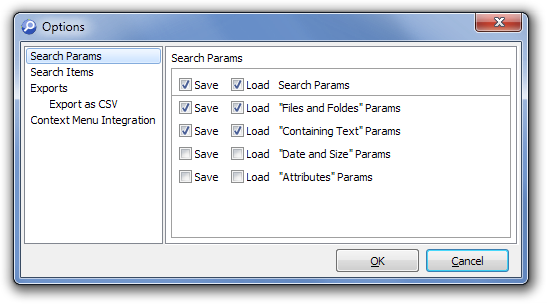
UltaFileSearch ist in Standard verfügbarEditionen (Shareware) und Lite (Freeware). In der Freeware-Version fehlen einige Funktionen, z. B. In verschlüsselten Dokumenten suchen, Übereinstimmungsart für Attribute auswählen, Unterstützung für Mehrfachauswahl usw. Der Vergleich zwischen den beiden Versionen ist auf der Produktseite zu finden. UltraFileSearch funktioniert mit 32-Bit- und 64-Bit-Versionen von Windows XP, Windows Vista, Windows 7 und Windows 8.
Laden Sie UltraFileSearch herunter




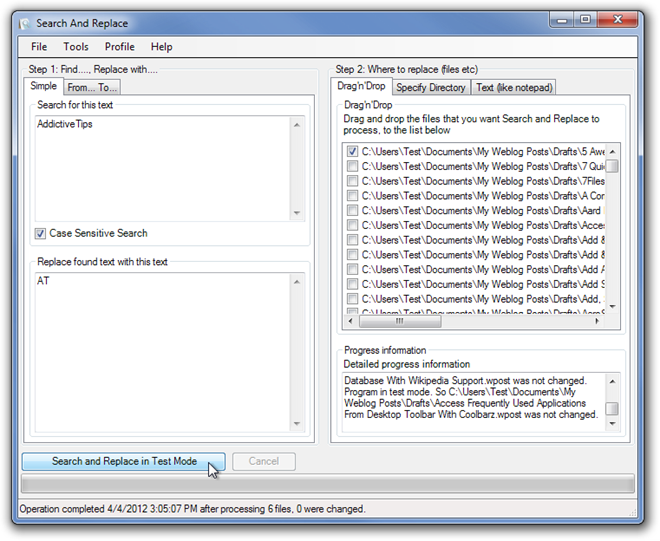








Bemerkungen